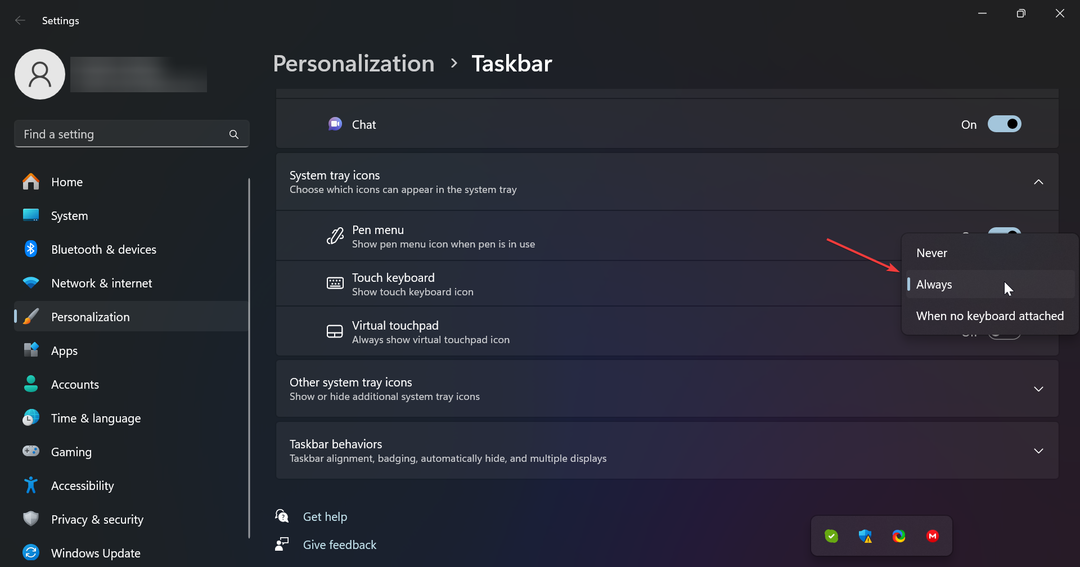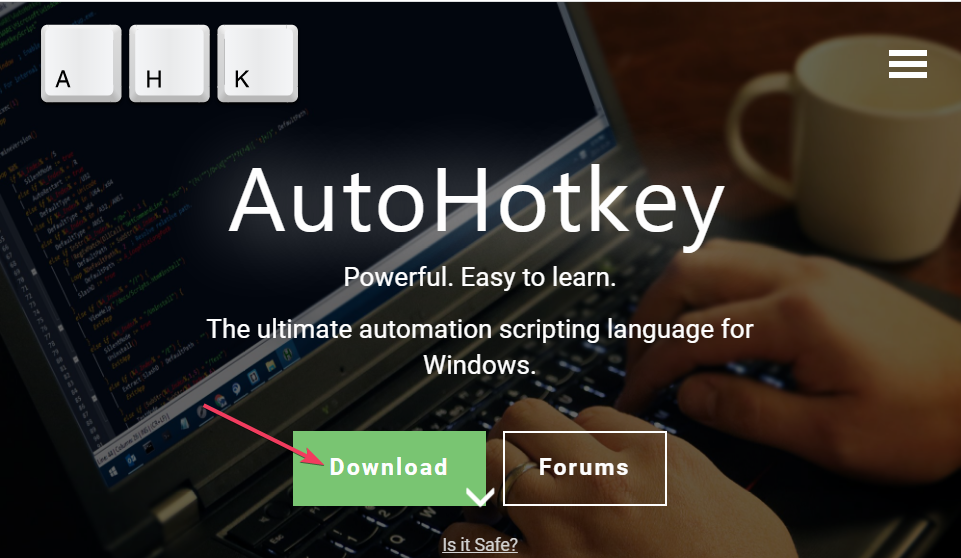Не можете ли да използвате двойните кавички, просто като натиснете Клавиш Shift + ‘ ключове заедно? Някои потребители обясниха, че не могат да въвеждат двойните кавички в своите системи, без да натискат двойно Shift + [‘] клавиши два пъти. Има няколко лесни решения на този проблем. Просто следвайте тези корекции, за да разрешите проблема.
Заобиколни решения -
1. Отделете клавиатурата от вашия компютър. Включете в друг компютър и опитайте да въведете [“] маркира там.
2. Рестартирам системата веднъж. Проверете допълнително.
Поправка 1 - Премахнете всички оформления на клавиатурата с изключение на US QWERTY
Причината да се сблъскате с този проблем е, че използвате американската клавиатура International.
1. Натиснете Клавиш на Windows + I за да отворите Настройки.
2. След това кликнете върху „Време и език" настройки.

3. Просто кликнете върху „Език“Настройки в левия прозорец.
4. Превъртете надолу до раздела „Език“, кликнете върху „Английски (САЩ)”Езиков пакет.
5. След това кликнете върху „Настроики“.

6. Ако САЩ (QWERTY) клавиатурното оформление не е налично, след това го добавете.
За да го добавите, кликнете върху „Добавете клавиатура“.
Изберете „САЩ (QWERTY)”Клавиатура.

8. След това следващата ни задача ще бъде да премахнем всички останали подредби на клавиатурата с изключение на САЩ (QWERTY)
Например в компютъра ми имаше още едно оформление на клавиатурата, така че щракнах върху „Съединени американски щати”Клавиатура.
9. След това кликнете върху „Премахване”, За да премахнете клавиатурата от вашия компютър.
По същия начин премахнете всички останали подредби на клавиатурата с изключение на САЩ (QWERTY).
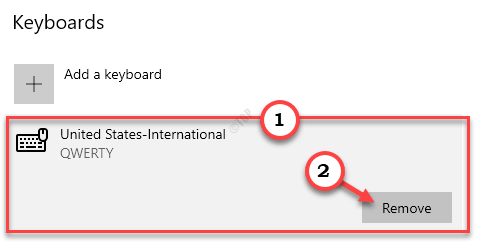
Затворете настройките.
Опитайте да въведете [“] с помощта на клавиатурата.
Fix 2 - Премахнете и преинсталирайте американската клавиатура
Трябва да премахнете американската клавиатура от компютъра си и да я преинсталирате.
1. Натисни Клавиш на Windows + I ключове заедно.
2. След това кликнете върху „Време и език" настройки.

3. От лявата страна просто кликнете върху „Език" настройки.
4. Сега от дясната страна отидете в раздела „Език“, кликнете върху „Английски (САЩ)”Езиков пакет.
5. След това кликнете върху „Настроики“.

6. Превъртете надолу, за да намерите настройките на клавиатурата. След това кликнете върху „Добавете клавиатура“.
7. Изберете която и да е клавиатура от този списък с изключение на „US QWERTY“ (избрахме „Ирландски QWERTY”Клавиатура).
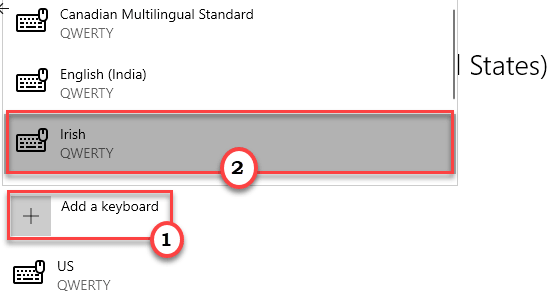
8. След това кликнете върху „US QWERTY”Клавиатура.
9. След това кликнете върху „Премахване”, За да премахнете настройките на клавиатурата.
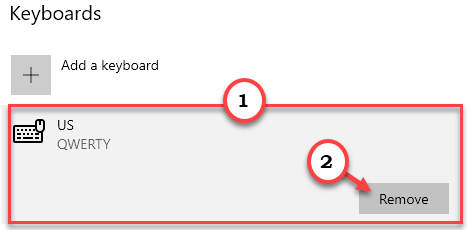
10. След като премахнете клавиатурата, щракнете върху „Добавете клавиатура" още веднъж.
11. След това изберете „Съединени американски щатиl ”от списъка.
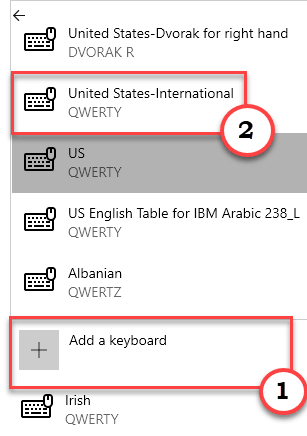
Затворете прозореца Настройки. Отворете Notepad и опитайте да въведете [“]. Проверете дали това работи.
Fix 2 - Използвайте клавиатурата на екрана
Въпреки че това е заобиколно решение за този проблем, то е доста полезно.
1. Натисни Windows ключ с „R‘Ключ.
2. След това напишете „oskИ кликнете върху „Добре“.

Екранната клавиатура ще се отвори.
3. На екранната клавиатура кликнете върху „ShiftКлюч.
4. След това кликнете върху [‘] на същата екранна клавиатура, за да получите [“].
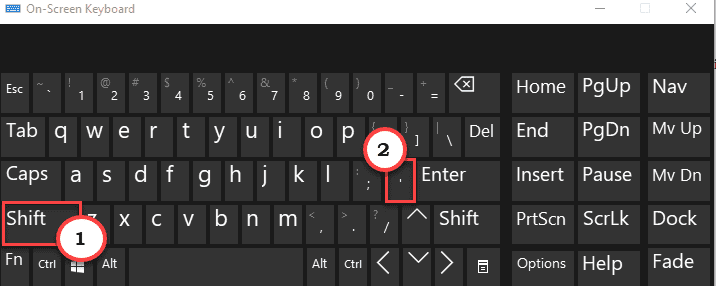
Това е само временно решение на този проблем.
Fix 3 - Създайте и използвайте нов локален акаунт
Трябва да създадете нов локален акаунт за достъп до клавиатурата от там.
1. Натисни Клавиш на Windows + Q ключове заедно. След това напишете „cmd“.
2. След това щракнете с десния бутон върху „Командния ред“. След това кликнете върху „Изпълни като администратор“.

3. Сега трябва да създадете нов акаунт на администратор, Просто, Копирай постави тази команда и я редактирайте съответно. След това натиснете „Въведете‘Да го изпълни.
net localgroup Administrators/add
[
ЗАБЕЛЕЖКА–
Замяна на „”С произволно име по ваш избор.
Ако потребителското име е - ‘Самбит‘. Командата ще бъде -
net localgroup Administrators Самбит /add
]

Затворете прозореца на командния ред. Влезте в Windows, като използвате този нов акаунт. Опитайте да напишете [“] в Notepad.
Fix 4 - Деинсталирайте всяко приложение за бързи клавиши
Ключови инструменти за скриптове като AutoHotkey, Sharpkeys могат да причинят този проблем.
1. Трябва да получите достъп до Бягай прозорец, трябва да натиснете „Windows ключ‘И„R“.
2. След това напишете „appwiz.cpl”В този терминал за изпълнение и след това щракнете върху„Добре“.

3. Когато списъкът с инсталирани софтуери се появи пред вас, потърсете всяко приложение за картографиране.
4. Тогава, Кликнете с десния бутон на "AutoHotkeyИ след това щракнете върху „Деинсталирайте“.
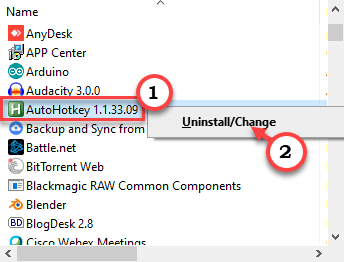
5. След това кликнете върху „Деинсталирайте”Отново, за да деинсталирате приложението от вашия компютър.
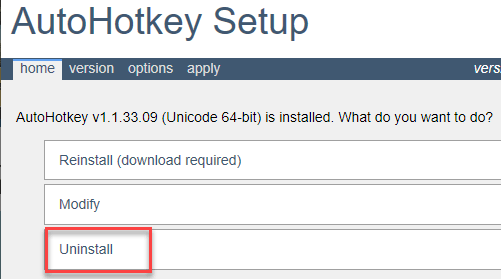
Това ще деинсталира инструмента за картографиране на ключове. Не забравяйте да рестартирам веднъж вашия компютър.
Това би трябвало да коригира проблемите ви с набиране на двойни кавички във вашата система.